iphone pages文件转换成word(iphone怎么把pages转换成word)
在现代生活中,随着智能手机的普及,很多人都开始使用iPhone来处理文件。其中,Apple公司的Pages应用程序因其简单易用而受到广泛欢迎。然而,Pages文件格式的兼容性较低,特别是对于需要与使用Microsoft Word的用户共享文件的情况。因此,了解如何将Pages文件转换为Word格式,变得尤为重要。本文将为您详细介绍在iPhone上如何将Pages文件转换成Word。
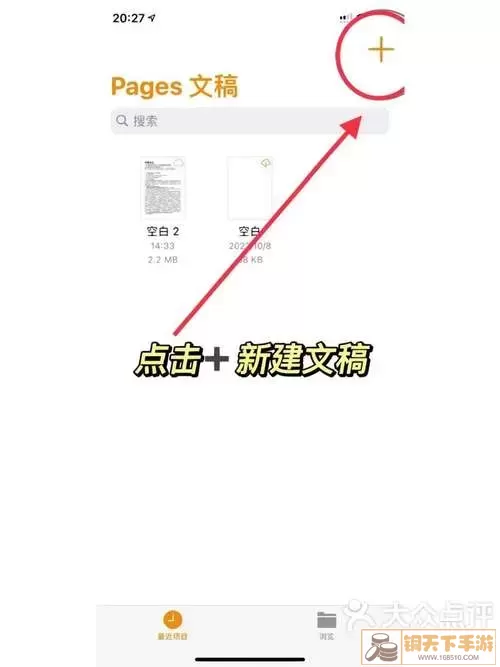
首先,确保您的iPhone上已安装Pages应用程序。若您尚未安装,可以通过App Store进行下载和安装。一旦安装完成,您可以使用Pages创建和编辑文档。
接下来,打开您想要转换的Pages文件。在Pages应用中,找到并打开该文档后,您会看到右上角有一个“...”的按钮。点击这个按钮,会弹出一个菜单,里面有多个选项可供选择。
在这个菜单中,选择“发送副本”。系统将弹出一个新的对话框,您可以选择文件的格式。在多种格式中,选择“Word”格式。Pages会将您的文件转换为Word格式。
转换完成后,系统会提示您选择分享的方式。您可以通过邮件发送,或者选择其他分享应用(如微信、QQ等)将文件发送给其他用户。如果您选择通过邮件发送,只需输入收件人的邮箱地址,然后点击发送即可。
如果您希望将转换后的Word文件保存在本地设备上,可以选择“存储到文件”,并选择您希望保存的路径。例如,可以选择“iCloud Drive”、“在我的iPhone上”或“其他云存储服务”等选项。在此之后,点击“存储”按钮,文件便会被保存到您指定的位置。

需要注意的是,在转换过程中,某些复杂的格式或布局可能会出现变化。为了确保Word文件能够忠实地保留原始文件的格式,建议在完成转换后,打开Word文档仔细检查格式。如果发现问题,可以利用Word提供的编辑工具进行相应的调整。
对于用户来说,iPhone上Pages文件转换为Word格式的操作流程相对简单,通过几步操作就能完成。但是,对于一些需要频繁转换文件的用户,使用iPhone自带的功能可能并不是最便捷的选择。在这种情况下,用户可以考虑使用一些专门的在线转换工具或第三方应用。这些工具和应用通常支持批量转换,并且操作简单,可以大大提高处理效率。
总之,在iPhone上将Pages文件转换为Word并不是一件复杂的事情。通过简单的几个步骤,您就能够将自己的文档转化为更为通用的Word格式,让文件在不同设备和平台之间更为兼容。当然,为了确保文件的完整性和准确性,建议在转换后仔细进行检查。在这个信息化快速发展的时代,掌握这些小技巧无疑能让我们的工作和学习更加高效便捷。
希望这篇文章能够帮助到您,让您在使用iPhone处理文档时得心应手!
